画世界Pro官方版 v1.8.2 安卓版
软件介绍
画世界Pro官方版是一款由幻刺网络科技有限公司研发的图像绘画软件,这款软件拥有非常丰富的小工具可使用,比如剪切蒙版工具、快速图像工具、取色工具、变形工具等等,有了这些工具,在绘画的时候能更加方便的修图。
画世界Pro官方版可支持PSD格式导出,让用户可以在PS软件上继续进行创作,除了PSD格式以外,软件还能导出PNG、JPG、GIF、MP4等格式,有需要这款软件的用户,可以在本页面内进行下载。
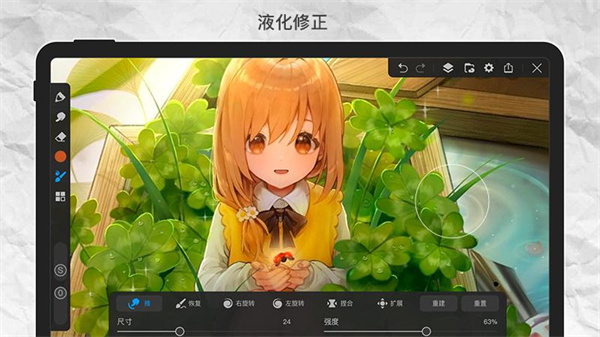
软件特色
【高仿生绘画体验】
-GPU加速的高性能绘图引擎
-多种高仿真画笔,模拟真实手绘效果
-无限的撤销与重做
-绘画过程记录和回放,便于分享回顾创作思路
【高级图层功能】
-自动匹配图层数,超多图层满足不同尺寸创作需求
-创建剪切蒙版,对原图层进行无损修改
-色散、浮雕、油画、高斯模糊等多样可选滤镜,增强画面质感表现力
-自由、扭曲、标准变形工具快捷丰富画面表现
-画布图像随时可调,轻松改构图
【便捷工具高效创作】
-压力感应
-快速图形工具(矩形、圆形、直线、柳叶笔)
-调色盘支持悬浮拖动,大大提升取色效率
-功能齐全的取色设置,满足多种绘画习惯
-导入图片编辑或参考,避免切换界面连贯创作不中断
-界面简洁合理,快速上手流畅操作
【动画制作】
-洋葱皮功能制作动画方便快捷
-支持导出高清GIF和MP4格式
【创作联动及分享】
-支持导出PSD格式文件,导入Photoshop和SAI继续创作
-支持导出无损PNG、JPG格式文件
-动画可导出高清GIF、MP4格式文件
让所有人都能随心所欲、随时随地的创作和涂鸦,
简洁明了的设计让使用者不需要软件经验就可以轻松搞定电子绘画。
画世界Pro官方版使用方法
1、初次进入软件,创作中显示为空白,我们需要点击“+”创建新的画板
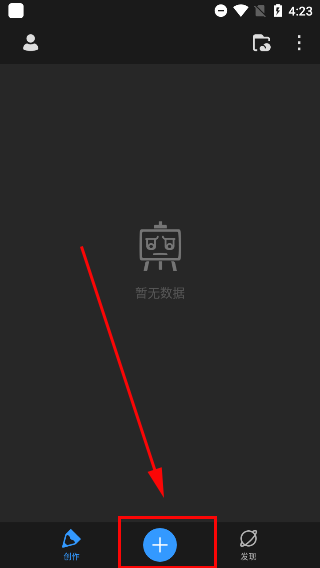
2、新建的画布中,有十分多常见的分辨率图纸格式,我们点击即可创建想相应的画布规格。特别注意的是,我们还可根据图片创建画布:导入需要临摹的图画,即可自动适配相同像素的画布。
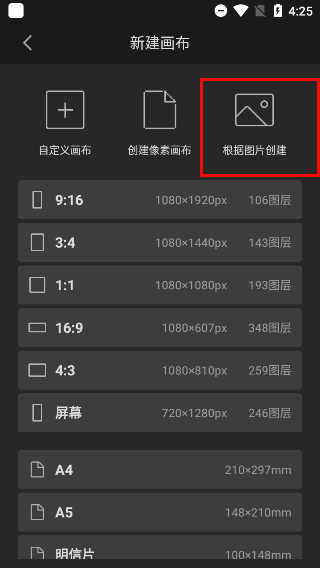
3、接下来我们就可以进入画布,根据自己的想法随意创作了
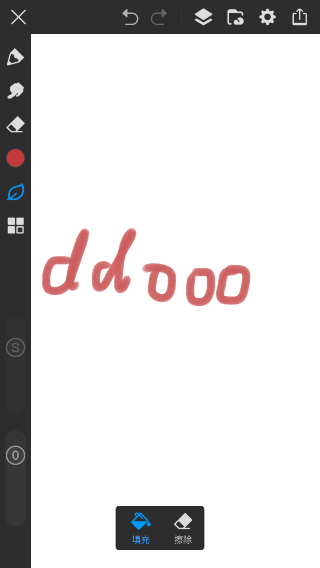
4、对于不会使用软件的小白用户也不必担心,我们点击发现→更多→工具,如下图所示
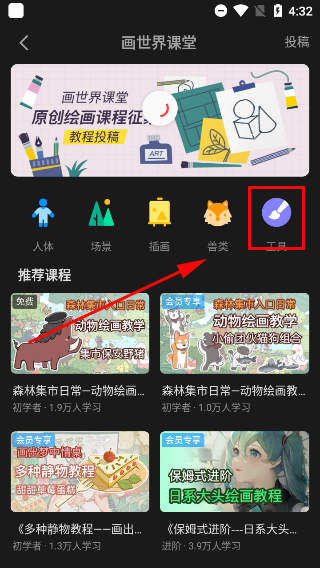
5、其中即可免费学习软件的入门操作指南,但值得需要注意的是需要登录注册用户
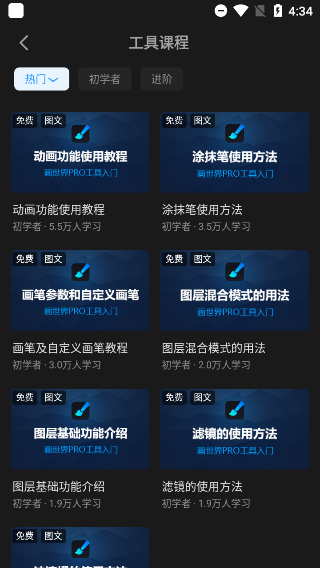
画世界pro笔刷怎么导入
1、打开画世界pro,点击蓝色画笔图标进入;
2、点击“绘画”,新建一个草稿;
3、点击画笔图标,在弹出画笔弹窗中,点击右下角的三条横线,在弹窗中选择“导入画笔”;
4、接着会进入画笔的导入界面,选择需要“全部文件”,找到需要导入的笔刷文件,点击“确定”,然后重新弹出的界面选择分组,点击确定,文件就导入成功了。
画世界pro和画世界有什么区别
1、画世界是一款功能完善的绘画和社交软件,注重作品的保护;画世界Pro是一款专用于绘画的软件,两者最大的区别就是前者是绘画和社交软件,后者是纯绘画软件。
2、画世界Pro在升级之后,也有了针对性的群体和功能的改变,画世界Pro和画世界的产品区别如下:
用户不同:画世界Pro是专门为大屏幕的用户打造的绘画平台;画世界则是专门为小屏幕用户打造的绘画平台,比如手机。
调色盘不同:画世界Pro的调色盘可以支持悬浮拖动,方便提取颜色,更人性化;画世界则是固定的调色盘,不可以移动位置,也不能够悬浮拖动,在效率方面比画世界Pro略逊一筹。
导出不同:画世界Pro支持导出PNG、JGP、PSD格式,方便后期导入SAI或PS中继续调整图片;画世界则是只可以导出PNG和JPG格式文件。
画世界pro和画世界哪个好用
个人认为画世界Pro更方便操作一点,有着笔画世界更多的笔刷,还可以导出psd格式,方便后期进入SAI和PS修改图片,而且平板更适合用来画细节。
画世界pro怎么合并图层
向下合并功能是很多绘图软件都会带的工具,图层如果设置的太多了,后面我们在进行细节调整的时候,翻找起来就会非常的麻烦,所以我们在使用绘图软件的过程中,需要及时把完成好的图层合并在一起,比如我分了十个图层画人物的衣服,接下来需要画背景部分,那么我就可以使用【向下合并】工具,把这十个含有衣服的图层合并在一起了。
画世界app中也是有图层上限的,所以大家一定要养成及时合并图层的好习惯哦,我们来看看【向下合并】工具的位置和使用方法:
首先我们打开画世界app,先分图层进行绘制,需要合并图层的时候,点击一下右下角的【图层】图标,
这里会显示当前所有图层,注意最下层的图层是没办法使用【向下合并】工具,在合并之前,我们需要拖动图层,按照顺序摆放好,然后点击一下上面图层,进入到【图层设置】的界面,
点击【向下合并】,当前图层就会自动和它下面的第一个图层进行合并,这就是【向下合并】工具的使用方法了,赶快自己试试看吧!
-
 画世界官方正版下载安装 v2.7.4 安卓版
画世界官方正版下载安装 v2.7.4 安卓版图像拍照 | 39.54MB
-
 画世界app软件下载 v2.7.2 安卓版
画世界app软件下载 v2.7.2 安卓版图像拍照 | 40.03MB
-
 画世界Pro永久会员免费无广告版 v2.2.3 安卓版
画世界Pro永久会员免费无广告版 v2.2.3 安卓版图像拍照 | 28.5MB
-
 画世界Pro APP官方下载 v2.7.1 安卓版
画世界Pro APP官方下载 v2.7.1 安卓版教育学习 | 33.98MB
-
 画世界Pro简易版下载 v2.7.1 安卓版
画世界Pro简易版下载 v2.7.1 安卓版图像拍照 | 33.98MB
-
 画世界Pro2022最新版下载 v2.7.1 安卓免费版
画世界Pro2022最新版下载 v2.7.1 安卓免费版图像拍照 | 33.98MB
- 精选留言 来自湖南益阳移动用户 发表于: 2023-8-27
- 好像可以了哦!!谢谢~~
- 精选留言 来自广西玉林电信用户 发表于: 2023-7-12
- 好东西,马上试试效果!
- 精选留言 来自贵州安顺移动用户 发表于: 2023-6-15
- 还是这个网站靠谱,其它网站的要么是版本旧,要么是下载不了
- 精选留言 来自广西南宁电信用户 发表于: 2023-7-12
- 谢谢分享,安装速度很快
- 精选留言 来自山东威海联通用户 发表于: 2023-2-14
- 非常的好用!哈哈哈哈,必须好评!



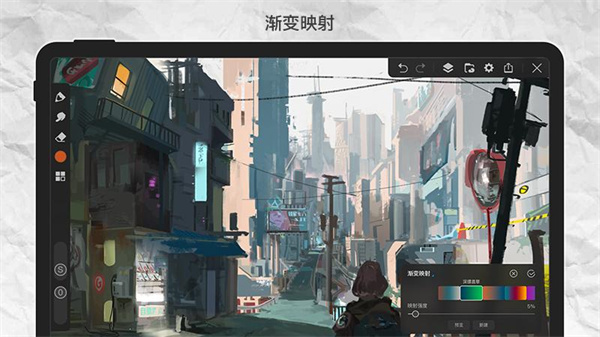
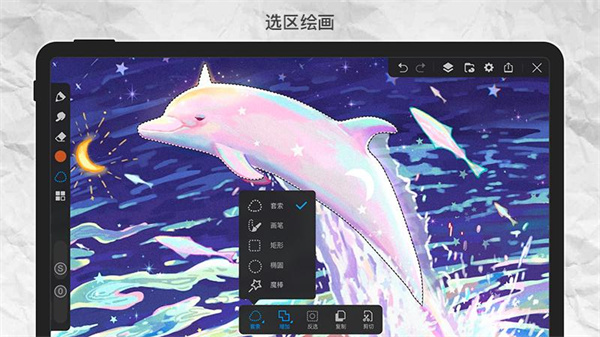
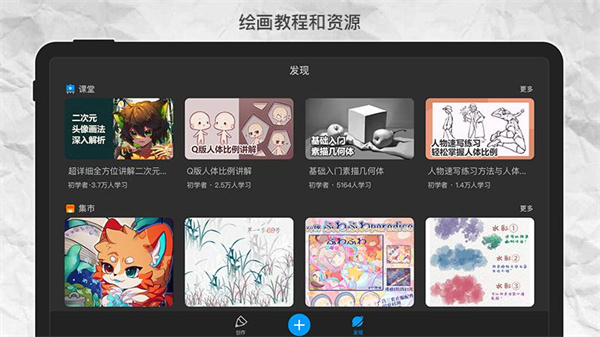
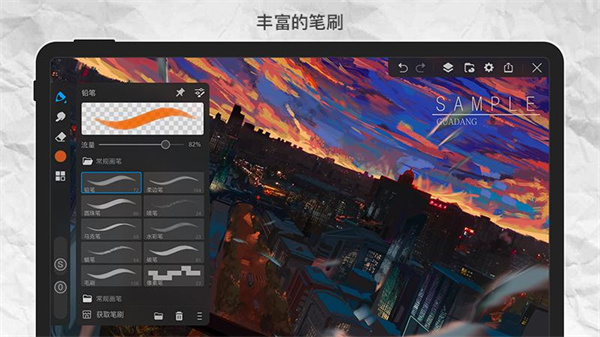

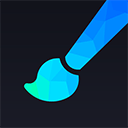














































 浙公网安备 33038202002266号
浙公网安备 33038202002266号